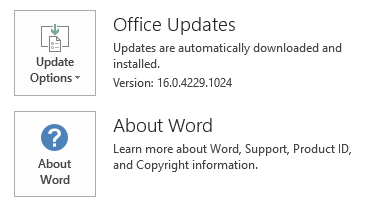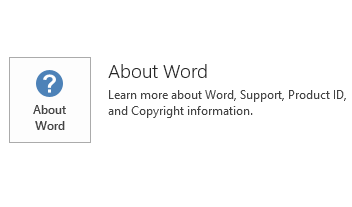Cette mise à jour inclut de nouvelles définitions pour le filtre d'email Junk dans Microsoft Outlook 2016. Ces nouvelles définitions fournissent une description plus actuelle de ces caractéristiques qui définissent certains messages électroniques comme des courriels indésirables. Cette mise à jour a été publiée le 2 août 2016. Cette mise à jour a une condition préalable. Sachez que la mise à jour du Microsoft Download Center s'applique à l'édition Microsoft Install (.msi) d'Office 2016. Il ne s'applique pas aux éditions Click-to-Run Office 2016 telles que Microsoft Office 365 Home. (Comment déterminer?)
Procédure de téléchargement et d’installation de la mise à jour
Microsoft Update
Utilisez Microsoft Update pour télécharger et installer automatiquement la mise à jour.
Centre de téléchargement
Cette mise à jour peut également être téléchargée et installée manuellement à partir du Centre de téléchargement Microsoft.
-

-

Si vous n'êtes pas sûr de quelle plate-forme (32 bits ou 64 bits) vous exécutez, voir Suis-je en cours d'exécution 32-bit ou 64 bits Office? En outre, voir plus d'informations sur la façon de télécharger des fichiers de support Microsoft.
Microsoft a recherché les virus dans ce fichier à l’aide des logiciels de détection de virus les plus récents à la date de publication de ce fichier. Le fichier est stocké sur des serveurs sécurisés, ce qui empêche toute modification non autorisée du fichier.
Informations sur la mise à jour
Conditions préalablesPour appliquer cette mise à jour, vous devez avoir Outlook 2016 installé.
Informations sur le redémarrageUne fois la mise à jour installée, vous devrez peut-être redémarrer l’ordinateur.
Informations supplémentaires
Comment déterminer si mon installation Office est basée sur Click-to-Run ou MSI :
-
Démarrez une application Office 2016.
-
Dans le menu Fichier, sélectionnez Compte.
-
Pour les installations Office 2016 « Démarrer en un clic », une option Options de mise à jour s’affiche. Pour les installations MSI, l’option Options de mise à jour ne s’affiche pas.
|
Installation Office 2016 Démarrer en un clic |
Version MSI d’Office 2016 |
|---|---|
|
|
|
Pour déterminer si la mise à jour est installée sur votre ordinateur, suivez les étapes de votre version de Windows. Fenêtres 10
-
Aller au début, entrez View mises à jour installées dans la boîte de recherche Windows, puis appuyez sur Entrez.
-
Examinez la liste pour la mise à jour KB3115407.
Windows 8 et Windows 8.1
-
Faites glisser à partir du bord droit de l'écran, puis sélectionnez Recherche. Ou, si vous utilisez une souris, pointez vers le coin inférieur droit de l'écran, puis sélectionnez Recherche.
-
Entrez la mise à jour des fenêtres,sélectionnez Windows Update, puis sélectionnez Mises à jour installées.
-
Examinez la liste pour la mise à jour KB3115407. Si la mise à jour est dans la liste, notez sa date d'installation à la date.
Windows 7
-
Allez démarrer,

-
Cliquez sur Afficher les mises à jour installées.
-
Examinez la liste pour la mise à jour KB3115407.
-
Si la mise à jour KB3115407 est dans la liste des mises à jour, la mise à jour est installée avec succès sur l'ordinateur.
Windows 10
-
Dans le menu Démarrer, entrez Afficher les mises à jour installées dans la zone Rechercher dans Windows, puis appuyez sur Entrée.
-
Dans la liste des mises à jour, localisez et sélectionnez la mise à jour KB3115407, puis sélectionnez Désinstaller.
Windows 8 et Windows 8.1
-
Effectuez un balayage à partir du bord droit de l’écran, puis sélectionnez Rechercher. Si vous utilisez une souris, pointez sur l’angle inférieur droit de l’écran, puis sélectionnez Rechercher.
-
Entrez la mise à jour des fenêtres,sélectionnez Windows Update, puis cliquez sur Mises à jour installées.
-
Dans la liste des mises à jour, localisez et sélectionnez la mise à jour KB3115407, puis sélectionnez Désinstaller.
Windows 7
-
Aller au début, entrez Run, puis cliquez sur Run.
-
Entrez Appwiz.cpl, puis cliquez sur OK.
-
Sélectionnez Afficher les mises à jour installées.
-
Dans la liste des mises à jour, localisez et sélectionnez la mise à jour KB3115407, puis cliquez sur Désinstaller.
Références
Découvrez la terminologie standard utilisée pour décrire les mises à jour logicielles Microsoft. Le Bureau System TechCenter contient les dernières mises à jour administratives et les ressources de déploiement stratégique pour toutes les versions d'Office.
Informations sur les fichiers
La version globale de cette mise à jour a les attributs de fichier (ou plus tard attributs de fichier) qui sont répertoriés dans le tableau suivant. Les dates et les heures de ces fichiers sont répertoriées dans Le Temps Universel Coordonné (UTC). Lorsque vous affichez les informations de fichier, elles sont converties en heure locale. Pour trouver la différence entre utC et heure locale, utilisez l'onglet Time Zone dans l'élément Date et Heure dans le panneau de contrôle.
informations sur le fichier outlfltr-x-none.msp
|
Identificateur du fichier |
Nom du fichier |
Version du fichier |
Taille du fichier |
Date |
Heure |
|---|---|---|---|---|---|
|
Outlfltr.dat |
Outlfltr.dat |
14.0.16307.618 |
3,611,272 |
11-Jul-2016 |
22:21 |
informations sur le fichier outlfltr-x-none.msp
|
Identificateur du fichier |
Nom du fichier |
Version du fichier |
Taille du fichier |
Date |
Heure |
|---|---|---|---|---|---|
|
Outlfltr.dat |
Outlfltr.dat |
14.0.16307.618 |
3,611,272 |
11-Jul-2016 |
22:13 |